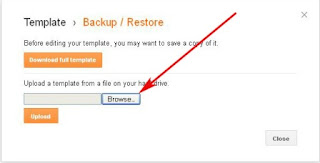Pada kesempatan ini saya berusaha
memperbaharui postingan yang ada di blog saya. mungkin sebagian banyak blogger
sudah banyak yang tahu tentang Cara Mengganti Template Blogger, tapi tak apalah
pastinya masih ada juga teman teman yang belum tahu caranya. penggantian
template bisa dilakukan dengan dua cara yaitu mengganti template yang telah
disediakan blogger.com atau dengan cara download template dari penyedia
template gratisan.
cara pertama adalah klik tool template yang ditunjuk oleh anak panah seperti gambar di bawah ini
cara pertama adalah klik tool template yang ditunjuk oleh anak panah seperti gambar di bawah ini
Sekarang tinggal pilih template sesuai dengan kesukaan kamu. karna blogger com menyediakan banyak pilihan template yang mungkin sesuai dengan tema blog kamu. untuk memasang tema yang kamu sukai di blogmu klik apply to blog seperti pada contoh gambar di bawah ini :
dan sekarang blog kamu sudah terpasang dengan template yang baru. sekarang saya akan jelaskan megganti template dengan cara yang kedua yaitu memanfaatkan template gratisan yang di sediakan oleh para master design template.
sebelum menggunakan cara kedua ini saya sarankan agar kamu backup dulu template standar blogger.com tadi supaya nantinya apabila terjadi error atau tidak suka dengan tampilan template yang kamu download, kamu bisa kembalikan ke template standar. cara backup temlpate blogmu klik backup/restore yang terletak di pojok kanan atas blog kamu. lihat gambarnya dibawah ini :
Lalu muncul kotak dialog klik aja download full template
dan
setelah muncul kotak dialog seperti gambar dibawah ini pilih save dan klik ok
setelah
template standar kamu tersimpan dan bisa digunakan kapanpun saat kamu
memerlukanya.
sekarang kamu bisa dengan tenang mencoba template template gratisan yang telah kamu download.
caranya download terlebih dahulu template yang kamu inginkan tempat penyedianya. salah satu contoh penyedia template gratisan adalah btemplates.com Lalu pilihlah template yang kamu suka dan klik download
sekarang kamu bisa dengan tenang mencoba template template gratisan yang telah kamu download.
caranya download terlebih dahulu template yang kamu inginkan tempat penyedianya. salah satu contoh penyedia template gratisan adalah btemplates.com Lalu pilihlah template yang kamu suka dan klik download
dan
apabila kamu menggunakan internet download manager maka akan muncul kotak
dialog seperti gambar di bawah ini dan sekarang klik ok
Sekarang
kamu telah siap untuk mengganti tampilan template kamu dengan file yang kamu
download tadi.
caranya hampir sama dengan mengganti template standar tadi klik template
caranya hampir sama dengan mengganti template standar tadi klik template
lalu
pilih file dan klik open

dan
klik uploud
dan
sekarang blog kamu sudah terpasang template baru.semoga postingan saya ini
bermanfaat bagi blogger pemula seperti saya. selamat mencoba